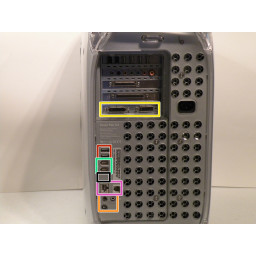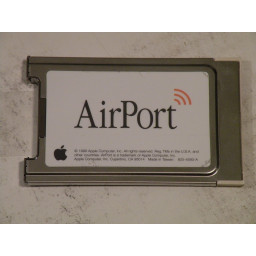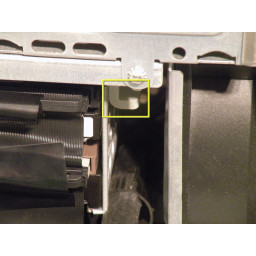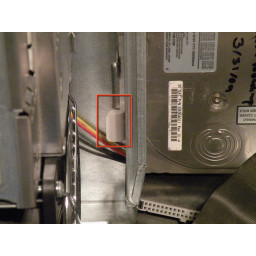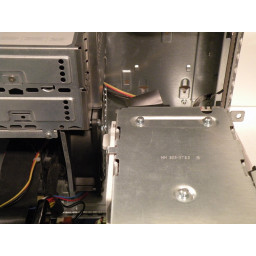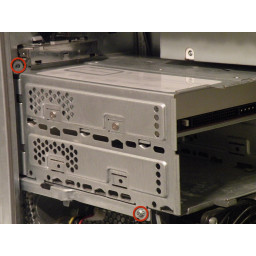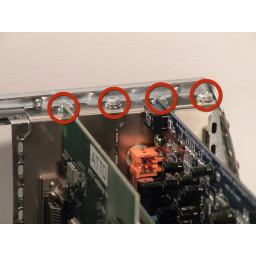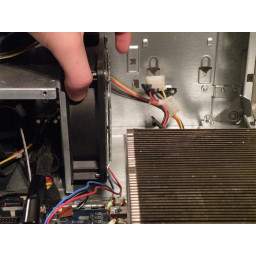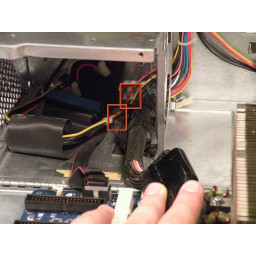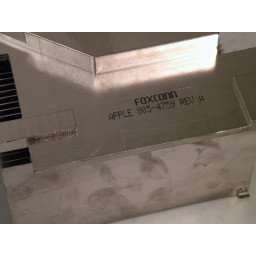Ваша заявка или вопрос будут отправлены 10-ти наиболее подходящим по сферам деятельности сервисным центрам Москвы. Всего в Москве - 5 191 сервисный центр, которые ремонтируют 374 вида техники.
Powermac G4 MDD (зеркальные приводные двери) снос

Шаг 1
MDD использует максимум 2 ГБ PC2700 DDR (512 МБ X4) и имеет 4 слота для оперативной памяти.
Шаг 2
Если у вашего компьютера есть порт FireWire 800 между портами FireWire 400 и портами Ethernet, тогда ваш компьютер использует карту AirPort Extreme 802.11g (см. Связанные части). Если на вашем компьютере нет порта FireWire 800, он использует карту 802.11b AirPort PCMCIA (см. Также раздел «Связанные части»). Удаление обеих карт в значительной степени одинаково.
Сначала отсоедините антенну от карты, может быть полезно использовать spudger или плоскую отвертку.
Теперь возьмитесь за пластиковую защелку на обратной стороне карты и вытащите ее из компьютера.
Шаг 3
Шаг 4
Шаг 5
У моего мака есть NVIDIA GeForce4 Titanium с 128 МБ видеопамяти, по какой-то причине это была слишком большая карта.
Начните с удаления этого винта Филлипса.
Шаг 6
Удалите винты для любых занятых отсеков PCI.
Шаг 7 Системный вентилятор
Отсоедините кабель оптического привода IDE / ATA-33 от платы логики.
Отсоедините разъем 2-проводного кабеля питания системного вентилятора от платы логики.
Шаг 8
Шаг 9
Так как есть два винта Phillips, есть два, которые вы можете видеть на фотографии, но вы хотите удалить винты, которые находятся позади них.
Шаг 10
Шаг 11
Отключите источник питания и все внешние подключения от компьютера.
Потяните за боковой рычаг и опустите сторону корпуса.
Шаг 12
Шаг 13
Начните с удаления этого винта.
Снимите ленточный кабель ATA-66 / IDE с материнской платы.
Шаг 14
Шаг 15
«Чрезмерно большой» NVIDIA GeForce4 Titanium 128MB. Это была одна из самых мощных карт на рынке, когда этот компьютер был выпущен, теперь есть перепрошивки, такие как Radeon 9700 Mac, но это самая мощная AGP-карта с поддержкой АЦП, отлично подходящая для игр, Photoshop и других 3D интенсивные приложения.
Шаг 16
Карты:
Adaptec SCSI 50-контактный
Adaptec SCSI 68-контактный
USB / FireWire Expander
M-Audio HD Звуковая карта
NVIDIA GeForce4 Titanium (Mac Edition), DVI и АЦП
Шаг 17
Шаг 18
Выньте кабель питания из небольшого отверстия, через которое он проходит, на дальней стороне Mac.
Шаг 19
Как вы можете заметить, я применил сменный слой Arctic Silver 5, чтобы мой MDD был холоднее, чем паста, это тоже очень хорошо работает!
Шаг 20
Шаг 21
Шаг 22
Тяните клетку от передней части, пока она не освободится.
Сдвиньте клетку к себе и из Mac.
Шаг 23
Шаг 24
На задней части корпуса может быть небольшой шестигранный винт 2,5 мм (не Torx), его необходимо удалить, если он имеется:
Шаг 25
Шаг 26
Теперь вы можете отложить клетку 1 в сторону.
Шаг 27
У моего MDD есть сторонний 22X SuperDrive для записи DVD в Leopard (спасибо, поддержка универсального привода!)
Шаг 28
Шаг 29
Удалите этот винт Филлипса:
Отсоедините этот плоский кабель IDE от платы логики.
Шаг 30
Разъем блока питания имеет вывод 25 В для управления дисплеями Apple ADC, поэтому, хотя есть возможность изменить блок питания ATX, он не сможет управлять дисплеями ADC, только VGA или DVI, хотя компьютер будет работать нормально ( Я действительно попробовал это).
Он также имеет три шины 12 В / 5 В для одновременного управления всеми шестью дисками (четыре жестких диска, два оптических привода). Это единственный компьютер Macintosh, кроме Mac Pro, который поддерживает шесть дисков.
Шаг 31
Чтобы удалить его, нажмите на конец, и он должен появиться.
Шаг 32
Шаг 33
Теперь установите клетку в верхней части процессора и удалите разъемы питания.
Шаг 34
Чтобы извлечь жесткие диски из отсеков, выверните четыре винта на боковых сторонах отсека, которые подключены к дискам, а затем выдвиньте их.
Две клетки совместимы друг с другом и могут быть установлены в любом месте.
MDD не имеет ограничения на 128 ГБ диска, как старые Mac. Мой MDD имеет 3 диска (400 ГБ Hitatchi Deskstar, 40 ГБ Seagate Barracuda 7200.7 и 30 ГБ Quantum Fireball LCT).
Обратите внимание на перемычки ID на двух дисководе. Один настроен на Мастера, другой на раб. Один диск может быть установлен на выбор кабеля.
Комментарии
Пока еще нет ниодного комментария, оставьте комментарий первым!
Также вас могут заинтересовать
Вам могут помочь


Лаборатория ремонта